Bruke agentinstrumentbord og samtalekontroller i talekanalen
Omnikanal for Customer Service har en rekke funksjoner som utvider kraften i Dynamics 365 Customer Service Enterprise, slik at organisasjoner kan koble seg til og komme i kontakt med kundene på tvers av digitale meldingskanaler. En tilleggslisens kreves for å få tilgang til Omnikanal for Customer Service. Hvis du vil ha mer informasjon, kan du se sidene Prisoversikt for Dynamics 365 Customer Service og Prisplan for Dynamics 365 Customer Service.
Talekanalen i Omnikanal for Customer Service integreres direkte med Dynamics 365 via agentinstrumentbordet. Instrumentbordet gir deg en konsolidert visning av ringegrensesnittet, kundesammendraget, saksloggen og tidslinjen. Instrumentbordet hjelper deg å gi hurtige, effektive og proaktive løsninger på kundeproblemer. Agenterfaringen i talekanalen ligner på chatten og andre kanaler, noe som reduserer tiden og kostnadene for agentopplæring.
Foreta og motta kundesamtaler
Du kan ringe en kunde ved hjelp av ringeprogrammet på siden Aktiv samtale eller Start oppringer-knappen på menyen. Mer informasjon: Ring en kunde
Når en kunde ringer til bedriften din, mottar en intelligent robot et innkommende samtale. Roboten samler inn grunnleggende informasjon om kundens problem og overfører deretter samtalen til deg for videre handling. Du mottar et varsel om den innkommende samtalen på agentskrivebordet, slik at du kan godta den. Delen nedenfor beskriver samtalekontrollene og andre funksjoner du kan bruke under diskusjonen.
Samtalekontroller
Samtalepanelet i agentinstrumentbordet inneholder følgende samtalekontroller som du kan bruke når du ringer eller svarer på telefonsamtaler fra kunder.
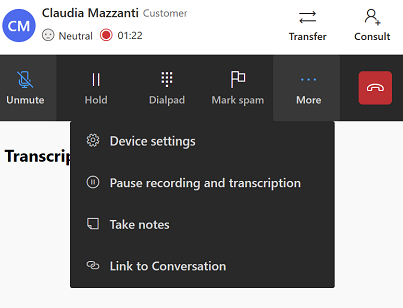
Demp: Demp mikrofonen, slik at stemmen din ikke kan høres for kunden.
Vent: Setter kunden på vent. Kunden får høre ventemusikk. Du kan bare beholde én ringer på vent om gangen. Hvis du vil unngå innspilling og transkripsjon av det du sier mens kunden er på vent, kan administrator aktivere alternativet Tillat automatisk pause og fortsett når agenter setter kunder på vent og opphever alternativet. Med dette alternativet stoppes innspilling og transkripsjon midlertidig når du setter kunden på vent, og fortsetter når du fjerner kunden fra vent. Hvis alternativet er deaktivert, må du stanse midlertidig og fortsette innspillingen og transkripsjonen.
Konsulter: Velg dette alternativet for å kontakte en deltaker. Konsulter med eller hent en annen agent eller veileder inn i samtalen. Du kan ha en offentlig konsultasjon der kunden er aktivt involvert i samtalen. Du kan også ha en privat konsultasjon, der du kan sette kunden på vent før du snakker med kollegaer eller veileder.
Merk
Når du starter en konsultasjon, er du primæragenten, og den nye deltakeren har en konsultasjonsrolle. Velg Overfør ved siden av deltakeren for å overføre samtalen til konsulenten eller veilederen. Når samtalen er overført, er du konsulentagent og kan forlate samtalen uten å avslutte samtalen. Konsulentagenten blir primæragent. Hvis primæragenten forlater samtalen, avsluttes samtalen for kunden.
Overføring: Velg dette alternativet for å overføre samtalen til en agent, kø, en Team-bruker eller et eksternt telefonnummer. Etter at du har overført samtalen, er agenten som samtalen er overført til, primæragenten, og du kommer ikke lenger til å være på samtalen. Ved overføring til køen settes kunden automatisk på vent. Når du overfører en samtale til en annen agent, vises nummeret ditt på oppringer-IDen. Transkripsjonen og opptaket av overførte samtaler fortsetter hvis administratoren har aktivert alternativet. Du kan deaktivere innspilling fra instrumentbordet. Se: Overførings- og konsultasjonsscenarioer
Avslutt: Avslutt samtalen.
Ringetastatur: Velg dette alternativet for å slå et internnummer. Hvis du må bruke det numeriske tastaturet til å sende et svar mens du navigerer i en IVR, velger du ikonet for det numeriske tastaturet ved siden av den eksterne deltakeren i deltakerlisten.
Merk søppelpost: Rapporter den innkommende samtalen som søppelpost. Hvis du merker et tall som søppelpost ved et uhell, kan du velge alternativet Fjern merking som søppelpost.
Enhetsinnstillinger: Konfigurer innstillingene for mikrofon og høyttaler.
Ta notater: Noter viktig informasjon eller bestemte detaljer fra samtalen med kunden. Det er i tillegg til samtaleinnspillingen og transkripsjonen som skjer under samtalen.
Stans opptak og transkripsjon midlertidig: Hvis du ikke vil registrere detaljer om samtalen – for eksempel bankdetaljer, fakturering eller betalingsinformasjon – kan du midlertidig stanse utskriften og fortsette den senere.
Kunnskapsartikler: Få en liste over kunnskapsbaseartikler som gjelder samtalen du kan bruke til å løse kundens problem.
Kobling til diskusjon: Du kan koble en annen diskusjon, sak, kunde eller kunnskapsartikkel til samtalen.
Merk
Knappen Kobling til diskusjon er deaktivert etter at du har avsluttet telefonsamtalen. Åpne forretningsforbindelse eller kontakt i en ny kategori, og velg Koble til diskusjon for å koble oppføring (kunde eller sak) til diskusjon.
Transkripsjon: Når administratoren aktiverer transkripsjons- og opptakstjenesten, blir samtalen mellom deg og kunden automatisk avskrevet i sanntid. Dette betyr at du ikke trenger å ta notater under samtalen. Denne funksjonen hjelper også lederen eller agenten (i overføring av samtale) å se samtaleloggen.
Sentimentanalyse: Utskriften har ir også direkte sentimentanalyse. Dette betyr at du eller din leder umiddelbart kan vise og måle kundens engasjement og engasjement via sentimentikonene.
Rapporter et telefonnummer som søppelpost
Du kan rapportere et telefonnummer som en spamsamtale mens du er i samtalen, ved hjelp av samtalekontrollene i samtalepanelet. Et varsel sendes deretter til administratoren for gjennomsyn og videre handling.
For å rapportere telefonnummeret som søppelpost velger du Merk søppelpost.
Du kan legge til notater for å hjelpe administratoren med å se gjennom og blokkere numre. Når du har merket et tall som søppelpost, går det til den Venter på gjennomgang-fanen på siden Blokkerte numre.
Unngå frakobling av telefonsamtaler
Unngå følgende handlinger for hindre samtaleavbrudd:
- Oppdater nettleseren, eller velg webleserens bokmerkeikoner når du er i en aktiv samtale. Når du velger å oppdatere og deretter å la bekrefte oppdatering være aktivert, lastes siden ut, og du kobles fra samtalen. Kunden vil høre ventemusikk helt til du kobler deg til samtalen igjen fra delen Mine arbeidselementer i Instrumentbord for omnikanalagent. Hvis du er koblet fra nettleseren i mer enn 90 sekunder, blir samtalen tilordnet på nytt til en annen agent i køen. Samtalen blir ikke tilordnet på nytt hvis du kobler til på nytt innen 90 sekunder.
- Åpne andre apper som trenger tilgang til mikrofonen. Det resulterer i tap av lydforbindelsen, og kunden kan ikke høre deg.
- Åpne appen Customer Service workspace eller Omnikanal for Customer Service i mer enn én fane i nettleseren. Det fører til problemer i agentens tilstedeværelse.
- Lukk økten direkte for å avslutte samtalen. Hvis du gjør dette, flyttes diskusjonen fra aktiv til avsluttet. Hvis du deretter lukker økten, går statusen fra avslutning til lukket. Vi anbefaler derfor at du går gjennom statusruten for diskusjonen og velger Avslutt-knappen og lukker deretter økten for å ta deg av aktivitetene.
Dele tilbakemelding om samtalekvalitet
Hvis administratoren har aktivert tilbakemeldingsevaluering av kvaliteten til agentsamtaler når du avslutter en samtale, viser programmet en evaluering der du blir bedt om å rangere samtalekvaliteten på en skala fra 1 til 5. Evalueringen kan vises etter hver samtale eller med en hyppighet som angis av administratoren. Svaret 1 tyder på en mangelfull samtaleopplevelse, og 5 tyder på en perfekt samtale.
Hvis du angir en rangering mellom 1 og 4, viser programmet et sett med forhåndsdefinerte alternativer, for eksempel «Jeg kunne ikke høre noe», «Volumet var lavt» eller «Samtalen ble avsluttet uventet», som du kan bruke til å gi ytterligere tilbakemelding om samtalekvaliteten
Beste fremgangsmåter
- Kontroller at du aktiverte varsler og alternativer for lyd og video i nettleseren.
- Når skiftet slutter, passer du på å logge deg av og lukke nettleseren du har tilgang til Customer Service workspace via. Dermed unngår du at arbeidselementer blir tilordnet til deg ved en feiltakelse.
- Når du opplever nettverks- eller maskinvareproblemer, viser programmet feilmeldinger eller advarselsmeldinger i kommunikasjonspanelet. Bruk informasjonen i meldingene til å løse problemene. Mer informasjon: Bruk diagnosemeldinger til å feilsøke samtaleproblemer
Se også
Oversikt over talekanalen
Aktivere talekonsultasjon med Microsoft Teams-brukere
Ringe en kunde